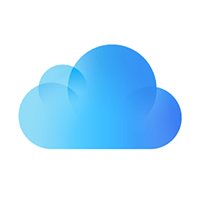iCloud cho Windows 7.21.0.23 Tiện ích chia sẻ cung cấp dữ liệu trực tuyến
iCloud 7.21 là dịch vụ “tất cả trong một” do Apple phát triển. Về cơ bản, iCloud là dịch vụ hoạt động trên công nghệ “điện toán đám mây”, cung cấp cho người dùng cách thức mới để lưu trữ và truy cập dữ liệu từ mọi thiết bị của Apple nhằm đồng bộ hoá dữ liệu giữa các thiết bị iOS, Mac OS và PC.
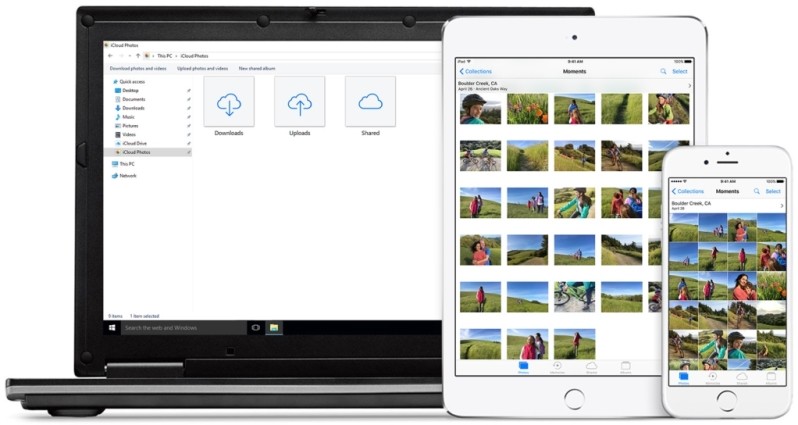
iCloud Drive là một tính năng lưu trữ của iCloud, nó là nơi bạn có thể thấy được tất cả những tập tin mà các ứng dụng đã upload lên dịch vụ đám mây của Apple. Bạn có thể tưởng tượng tính năng này giống như Dropbox, OneDrive hay Google Drive vậy.
Kể từ iOS 8 trở đi thì các thiết bị di động như iPhone, iPad và iPod Touch đã tương thích với iCloud Drive, và ngay bây giờ bạn có thể tải về một phần mềm để giúp máy tính Windows truy cập những tập tin nói trên. Đầu tiên, thiết lập iCloud trên tất cả các thiết bị của bạn, sau đó tải iCloud cho Windows và thiết lập iCloud trên máy tính của bạn chỉ trong một vài bước đơn giản.
Vậy iCloud cho Windows có thể làm những gì?
Truy cập mọi thứ bạn yêu thích trên mọi thiết bị bạn sử dụng
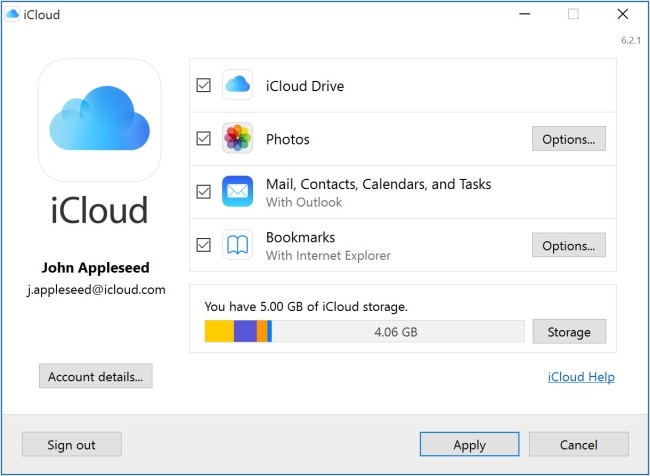
Đồng bộ và quản lý mọi dữ liệu, trên mọi thiết bị với iCloud cho PC
Sau khi tải và cài đặt iCloud trên máy tính Windows, mọi ảnh, video, mail, các tập tin hay thậm chí cả bookmark của bạn sẽ được đồng bộ trên mọi thiết bị.
Một nơi thuận tiện để quản lý tất cả ảnh và video
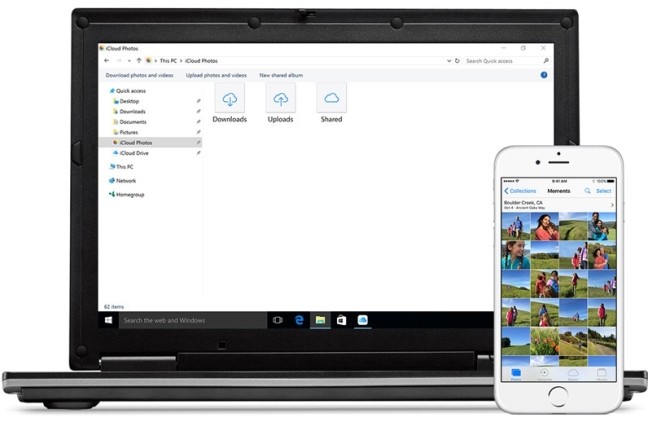 Sử dụng iCloud Photo Library để tải tất cả ảnh và video của bạn từ iCloud về máy tính Windows hoặc ngược lại: tải ảnh từ thư viện Windows Pictures lên iCloud dễ dàng. Và chỉ cần bật tính năng iCloud Photo Sharing, bạn có thể chia sẻ mọi khoảnh khắc ảnh đã chụp của mình với những người mà bạn chọn.
Sử dụng iCloud Photo Library để tải tất cả ảnh và video của bạn từ iCloud về máy tính Windows hoặc ngược lại: tải ảnh từ thư viện Windows Pictures lên iCloud dễ dàng. Và chỉ cần bật tính năng iCloud Photo Sharing, bạn có thể chia sẻ mọi khoảnh khắc ảnh đã chụp của mình với những người mà bạn chọn.
Để bắt đầu với iCloud Photo Library, bạn là theo hướng dẫn sau:
- Mở iCloud trên Windows.
- Vào phần Photos, chọn Options.
- Chọn iCloud Photo Library.
- Kích Done, sau đó kích Apply.
Bạn có thể quản lý, xóa ảnh và video của mình trên ứng dụng Photos của iPhone, iPad, iPod touch, máy tính Mac và trên iCloud.com.
Nâng cấp dung lượng lưu trữ iCloud
Mặc định bạn sẽ nhận được 5GB iCloud lưu trữ miễn phí sau khi đăng ký. Nếu muốn nhiều hơn dung lượng này bạn có thể dễ dàng nâng cấp với nhiều gói lựa chọn khác nhau bao gồm 50GB với $0,99/tháng; 200GB với $2,99/tháng; 2TB với $9,99/tháng. Bạn có thể nâng cấp dung lượng iCloud dễ dàng ở bất kỳ thiết bị nào: iPhone, iPad, iPod touch, Mac hay PC.
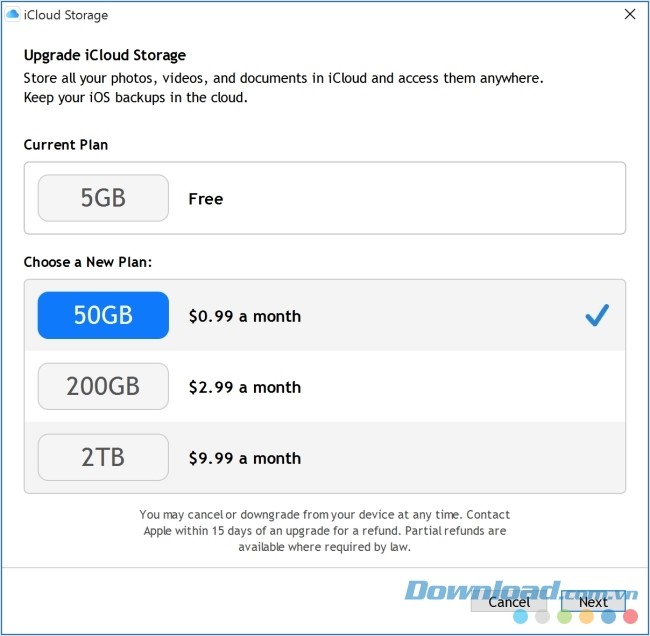
Nâng cấp dung lượng lưu trữ iCloud trên iCloud cho PC
Để mua thêm dung lượng iCloud trên PC, bạn làm theo các bước sau:
- Mở iCloud trên PC.
- Kích Storage > View Account.
- Nhập mật khẩu Apple ID của bạn.
- Kích View Account, chọn gói phù hợp và làm theo các bước hướng dẫn.
Ngoài iCloud để đồng bộ dữ liệu, bạn có thể tải và cài đặt iTunes để quản lý thiết bị iPhone/iPad của mình một cách toàn diện nhất.
Cách tải và cài đặt iCloud cho Windows
Việc cài iCloud trên Windows đặt tương đối đơn giản:
- Trước tiên, bạn phải thiết lập iCloud trên thiết bị Apple (Mac, iPad, iPhone).
- Sau đó, bạn phải tải ứng dụng iCloud dành cho Windows xuống PC tương thích của mình.
- Tiếp theo, cài đặt ứng dụng iCloud for Windows, khởi chạy ứng dụng rồi đăng nhập bằng ID Apple bạn đã tạo trên thiết bị Apple của bạn.
- Khi đã đăng nhập, bạn có thể chọn các tùy chọn iCloud sẽ sử dụng.
Lưu ý: nếu bạn sử dụng ID Apple được quản lý, iCloud cho Windows sẽ không được hỗ trợ.'
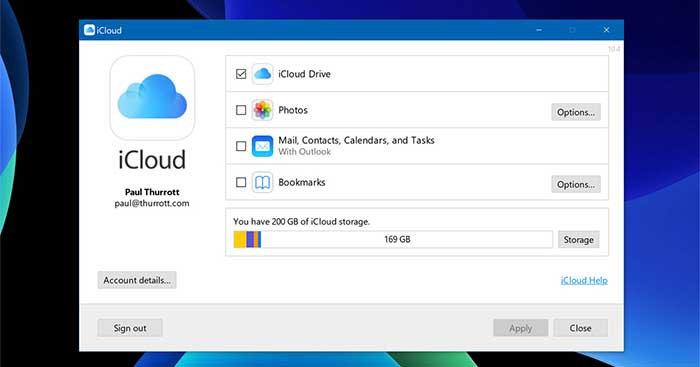
Yêu cầu hệ thống đối với iCloud cho Windows
- Để sử dụng iCloud cho Windows, bạn cần chạy Windows 10 trở lên (64-bit).
- Có một số yêu cầu phần mềm bổ sung cho mục đích sử dụng cụ thể:
- Sử dụng Mail, Contacts và Calendars yêu cầu bạn phải chạy Outlook 2019 trở lên trên PC của mình.
- Để quản lý mật khẩu, bạn cần sử dụng Chrome 100 trở lên hoặc Edge 100 trở lên.
- Để đồng bộ hóa dấu trang, bạn cần có Chrome 100 trở lên, Firefox 92 trở lên hoặc Edge 100 trở lên.
Câu hỏi thường gặp
iCloud 7.21 là dịch vụ “tất cả trong một” do Apple phát triển, hoạt động trên công nghệ điện toán đám mây, giúp người dùng lưu trữ và truy cập dữ liệu từ mọi thiết bị Apple để đồng bộ hoá dữ liệu giữa các thiết bị iOS, Mac OS và PC.
iCloud Drive là một tính năng lưu trữ của iCloud, nơi bạn có thể xem tất cả các tập tin mà các ứng dụng đã upload lên dịch vụ đám mây của Apple, tương tự như Dropbox, OneDrive hay Google Drive.
Sau khi tải và cài đặt iCloud trên máy tính Windows, bạn có thể đồng bộ và quản lý mọi dữ liệu như ảnh, video, mail, tập tin, bookmark trên mọi thiết bị sử dụng cùng Apple ID.
Mở iCloud trên Windows, vào phần Photos chọn Options, chọn iCloud Photo Library, sau đó nhấn Done và Apply để bắt đầu sử dụng iCloud Photo Library.
Mặc định iCloud cung cấp 5GB miễn phí. Bạn có thể nâng cấp lên các gói 50GB với $0,99/tháng, 200GB với $2,99/tháng hoặc 2TB với $9,99/tháng trên bất kỳ thiết bị Apple hay PC nào bằng cách truy cập vào phần lưu trữ của iCloud và chọn gói phù hợp.
Mở iCloud trên PC, nhấn Storage > View Account, đăng nhập Apple ID và chọn gói dung lượng phù hợp để mua thêm dung lượng iCloud.
Bạn cần thiết lập iCloud trên thiết bị Apple trước, tải và cài đặt ứng dụng iCloud dành cho Windows trên PC, sau đó đăng nhập bằng Apple ID và chọn các tùy chọn iCloud muốn sử dụng.
iCloud cho Windows yêu cầu Windows 10 trở lên (64-bit). Để sử dụng Mail, Contacts, Calendars cần Outlook 2019 trở lên. Quản lý mật khẩu yêu cầu Chrome 100+ hoặc Edge 100+. Đồng bộ dấu trang yêu cầu Chrome 100+, Firefox 92+ hoặc Edge 100+.
Nếu bạn sử dụng Apple ID được quản lý thì iCloud cho Windows sẽ không được hỗ trợ.
Bạn có thể tải và cài đặt iTunes để quản lý thiết bị iPhone/iPad của mình một cách toàn diện nhất.